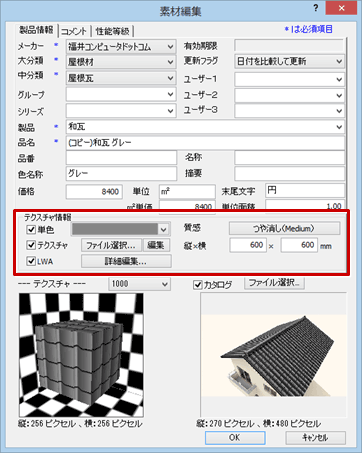| プログラム名 | 3Dカタログマスタ | Ver. | Ver.1 | ID | Q820680 | 更新日 | 2017/03/09 |
Q:「素材編集」ダイアログで、テクスチャの「編集」が消えている場合の対処方法を教えてください。
A:メーカー提供の素材は、テクスチャの「編集」や「ファイル選択」が非表示になり、テクスチャの変更ができません。
標準でインストールされている素材のみ「複製」でコピーすると、ユーザー素材になり、テクスチャの「編集」が使用できるようになります。

操作方法
- 「素材の登録・編集」ダイアログで、テクスチャを編集したい素材を右クリックし、メニューから「複製」を選びます。
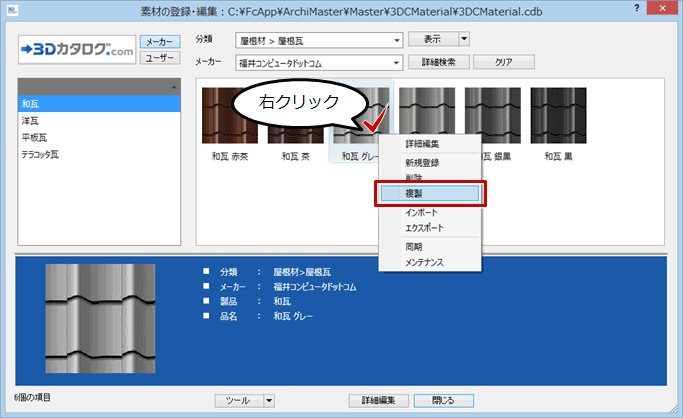
- 複製確認画面で「はい」をクリックします。
複製した素材が「ユーザー」の一覧に表示されます。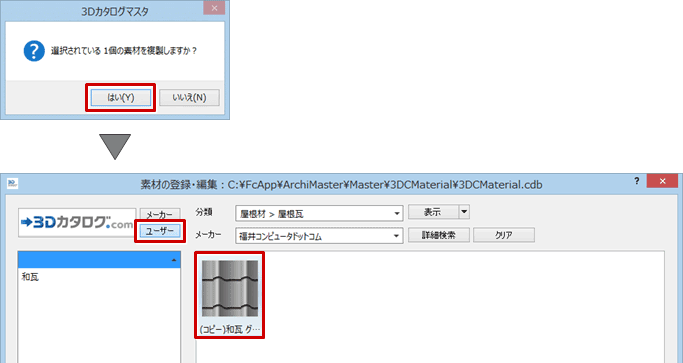
複製することで、メーカー素材はユーザー素材に自動的に切り替わります。 - 複製した素材を選択して、「詳細編集」をクリックします。
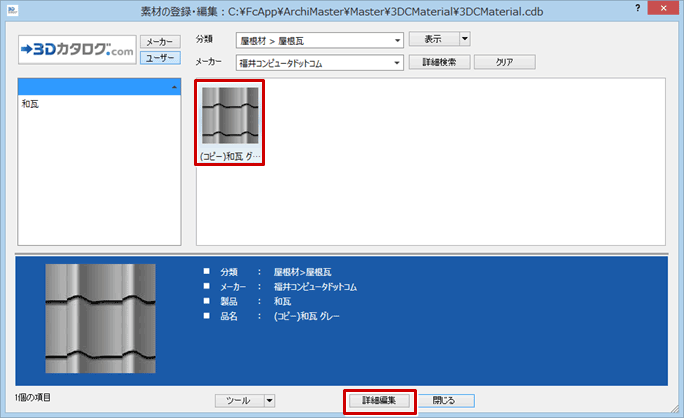
- 「素材編集」ダイアログの「テクスチャ情報」に「ファイル選択」や「編集」が表示されます。